win7系统检测不到u盘解决方法
- 分类:教程 回答于: 2016年11月09日 00:00:00
经常有朋友遇到win7系统检测不到u盘的问题,这时候我们要怎么办呢?就有很多朋友陷入迷茫了,最后还是跑来问小编解决方法是什么。小编这么热心肠的人当然得帮助大家啦,下面就给大家带来win7系统检测不到u盘解决方法。
1.鼠标右键“我的电脑”,选择管理,进入计算机管理界面。
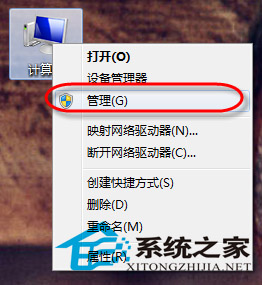
win7系统检测不到u盘解决方法图1
2.在计算机管理界面中选择磁盘管理,这时我们就可以看到我们的U盘了,通过图中大红圈中我们可以看到U盘是存在的,只是没有磁盘盘符号。这里我们只要给U盘添加磁盘盘符号即可。

win7系统检测不到u盘解决方法图2
3.在界面中选择口袋U盘PE,右键选择更改驱动器号和路径。
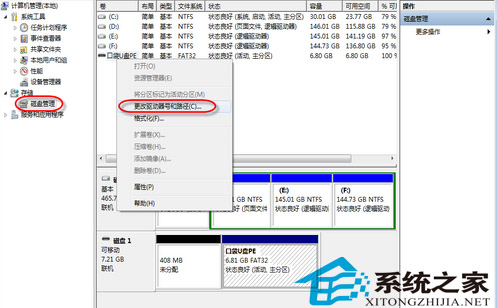
win7系统检测不到u盘解决方法图3
4.点击添加按钮,进入下一步。
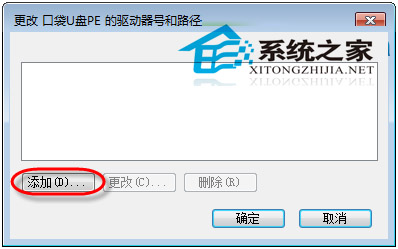
win7系统检测不到u盘解决方法图4
5.选择分配一下驱动器号,在右侧的下拉框内选择驱动器磁盘号,这里我们选择的G,选择完成后点击确定即可。
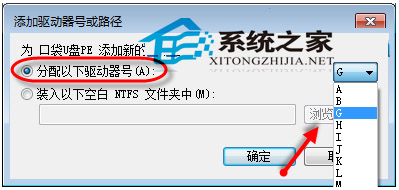
win7系统检测不到u盘解决方法图5
6.这时我们重新打开我的电脑就可以看到U盘盘符和里面的内容了。大家知不知道u盘还有其他功能呢?可以去看看怎么用u盘重装系统哦。
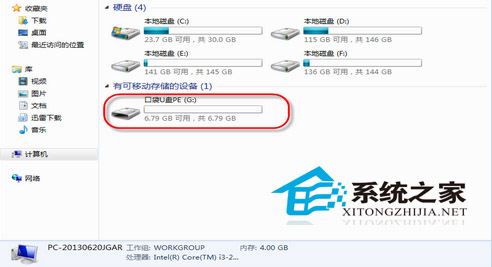
win7系统检测不到u盘解决方法图6
上述就是win7系统检测不到u盘解决方法啦,大家是否都已经学会了这个方法呢?说实话小编认为这个方法还是蛮适合大家的,如果大家想要学习的话,可以将这篇教程收藏起来慢慢揣摩哦,毕竟u盘也是一门深奥的技术,是非常有研究价值的。
 有用
26
有用
26


 小白系统
小白系统


 1000
1000 1000
1000 1000
1000 1000
1000 1000
1000 1000
1000 1000
1000 1000
1000 1000
1000 1000
1000猜您喜欢
- 高速针式打印机:快速高效打印,提升办公..2024/02/19
- 讲解重装系统的详细步骤2023/04/03
- 输错密码怎样锁定电脑2015/07/07
- 高效散热,轻薄便携!笔记本散热器助您畅..2023/11/17
- 魔法猪装机工具如何重装修复电脑开机..2022/03/16
- 电脑病毒下载:保护你的设备免受威胁..2024/01/22
相关推荐
- word转pdf怎么转免费?两种方法分享..2024/09/18
- Disk Boot Failure2015/07/07
- 华为M6平板:轻薄便携,强劲性能,打造高效..2023/11/13
- [qq飞车吧]:极速狂飙,畅享飞车乐趣!..2023/12/03
- 游聚游戏平台:畅享多元游戏世界,开启全..2024/03/23
- 腾讯视频播放器:畅享高清影音,尽在掌握..2023/10/26














 关注微信公众号
关注微信公众号



